- 合格って難しいの?
-
合格自体は難しくありません。
準備をすれば大丈夫ですよ。何度も申し込めますが、あまりに頻繁に申し込むと自動ではじかれるのでご注意ください。
- アドセンス広告があれば稼げるの?
-
いいえ。
広告クリックの報酬は1桁~3桁が多いです。
アドセンスのみで稼ぐなら1日に1万回広告を見られる必要があります。アドセンス広告の合格を目指す理由は、物販やASPからの売上がなかなか出ずブログ継続のモチベーションを保つのが難しいためです。
広告報酬が1円でもあるとかなり違いますよ。また、ブログは自由度が高いのでまずは合格という目標に向かって進んでみてはいかがでしょうか。
\ここでは、アドセンス審査に向けて準備する事項・合格記事数アンケートの結果を紹介します/
他のブログ設定を見たい人はブロガーへの道「まとめ編」へ
※この記事はパート7です。
Googleアドセンス申請に備えよう
こちらを一読しておいてください
➡Googleアドセンスポリシー
固定ページの作成
ブログ運営をしていく以上必要な項目です。
アドセンスを使わなくても作成しましょう。
- 問い合わせフォーム
- プライバシーポリシー
- (サイト全体の目次)
固定ページとは…トップページに設定しない限り出てこないため記事と分けることができるページ。好きなトップページを変えたい時にも使える。
問い合わせフォーム
企業から案件がくる場合があるので問い合わせフォームを設置しましょう。
Contact form 7プラグインを使うと簡単に設置できます。
ワードプレス⇢プラグイン⇢新規追加⇢検索⇢今すぐインストール⇢有効
 なぎ
なぎしかし迷惑メールが結構くるのでアドセンス合格後は、Googleフォームを使うことをオススメします。
プライバシーポリシー
問い合わせ時に受け取った情報は○○に使いますよ~
当サイトではcookieを使ってアクセスデータを集めていますよ~
ということを明示する必要があります。
運営していく中で変更があった際は必ず修正しましょう。
※固定ページに作成してトップページに設置
≫当サイトのプライバシーポリシーはこちら
サイト全体の目次
PS Auto Sitemapプラグインを使うと簡単に作成できます。
プラグインを有効にしたら[設定]⇢[PS Auto Sitemap]⇢一番下のコードをコピー⇢固定ページに貼り付け⇢グローバルメニューなど好きな箇所に設置
設置後は表示されているかチェックしましょう。
表示する項目やデザインもできるので試してみてください。



意外とクリックされます
アドセンス審査は何記事あるといいのか
アドセンス合格者に記事数アンケートをしてみたところ10記事書いた人が多かったです。
※31名の方ご協力ありがとうございました!
アドセンス【合格】した時の記事数って大体何件でしたかー?
— NAGIIII@バリバリ書く! (@NAGIIIIblog) April 15, 2021
(※固定ページ抜き)
よかったらアンケート協力お願いします☺️
審査には更新頻度が高いと合格しやすい傾向があるので、審査期間に2週間~1か月要することを踏まえて5記事ほどで申請してみてはいかがでしょうか。
もちろん、10記事以上書いてからアドセンスに申請しても問題ありません。
審査中も記事は更新しましょう!
カテゴリーは2~3個ほど
1記事1000字程でもOK
※お金や薬に関することは控えるのがオススメ➡Googleアドセンスポリシー
アドセンス審査中はアフィリエイトリンクを外すことをオススメします。
Googleさんは広告を押してほしいためです。
※アフィリリンクを貼ったまま合格する人もいます。
記事がインデックスされているか確認
記事がGoogleに表示されている&エラーのある記事を置いていないことがアドセンス合格にはかかせません。
申し込む前にチェックしておきましょう。
- Google検索で「site:自分のサイトドメイン」で検索する
- 英語だらけの表示が無いか・自分の記事が出てくるか
- 記事が出てこなかったらサーチコンソールにて手動でリクエストを行う
関連記事:インデックスがされないを解決「サーチコンソール設定」
関連記事:404エラー記事の削除方法
【サンプル記事】の削除もお忘れなく
サイドバー/グローバルメニューの設置
固定ページや記事・カテゴリーなど好きな項目を設置することができます。
サイトが出来上がってますよーっとGoogleさんへ伝えるためにも設定しておきましょう。
※使い方次第で回遊率もあがります




wordpressの[外観]➡[カスタマイズ]
※カスタマイズ画面では保存を押さない限り、実際には影響しません。
※グローバルメニューは外観⇢メニューより設定
最後に
お疲れ様でした。
【補足編】として他にも情報をお届けしますが今後はあなた次第です。
なかなか難しいかと思いますが1つずつクリアしていきましょう。
最後まで読んで下さりありがとうございました。


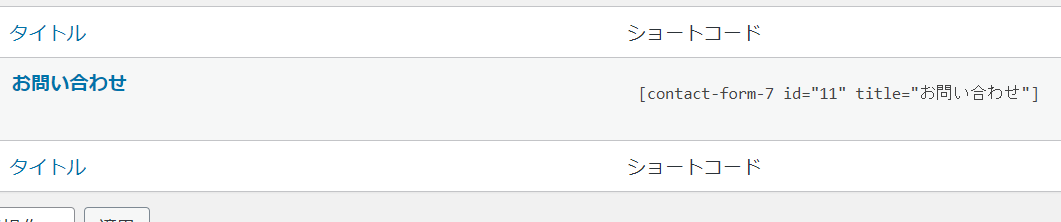

この記事・ツール利用感想コメントお待ちしています!